Responsive Image Markup
The resulting responsive image features in HTML 5.1
- srcset
- sizes attributes
- picture element
responsive images
user's viewing environment에 맞춘 이미지를 제공하는 것
⇒ 반응형 이미지는 다음과 같이 작동한다.
- 다양한 화면 크기에 맞게 크기가 조정되거나 잘린 여러 이미지를 제공
- 브라우저는 현재 보기 환경에 대해 알고 있는 내용에 따라 가장 적합한 것을 선택
- 화면 크기는 하나의 요소이지만 해상도, 네트워크 속도, 이미 캐시에 있는 항목, 사용자 기본 설정 등이 있다.
Srcset
srcset 을 사용하면 개발자가 브라우저에서 선택할 이미지 소스 옵션 목록을 지정할 수 있다.
→ 기기의 폭에 따라 다른 이미지 표시
srcset 의 값은 쉼표로 구분된 옵션 목록이며, 해당 목록의 각 항목은 두 부분으로 구성된다.
- the URL of an image
- x-descriptor (High-Density Displays) that specifies the target device-pixel-ratio
w : 픽셀 수
이미지 자신이 픽셀 수를 브라우저에게 전달한다.
브라우저는 전달 받은 정보를 바탕으로 어떤 이미지를 표시할지 선택한다.
브라우저는 자신의 화면 너비와 이미지 폭을 비교하고
자신의 브라우저에 부족하지 않은 픽셀 수 중, 최소의 픽셀을 가진 이미지를 선택한다.
<img src="image-URL" alt="" srcset="image-URL #x, image-URL #x"<img src="/images/turkey-200px.jpg" alt=""
srcset="/images/turkey-400px.jpg 2x,
/images/turkey-600px.jpg 3x" ><img src="/images/turkey-200px.jpg" alt=""
srcset="/images/turkey-400px.jpg 2x,
/images/turkey-600px.jpg 3x">Viewport-based selection
반응형 웹페이지를 디자인할 때, image sizes 를 browser viewport
size에 기반하여 변화시키는 것
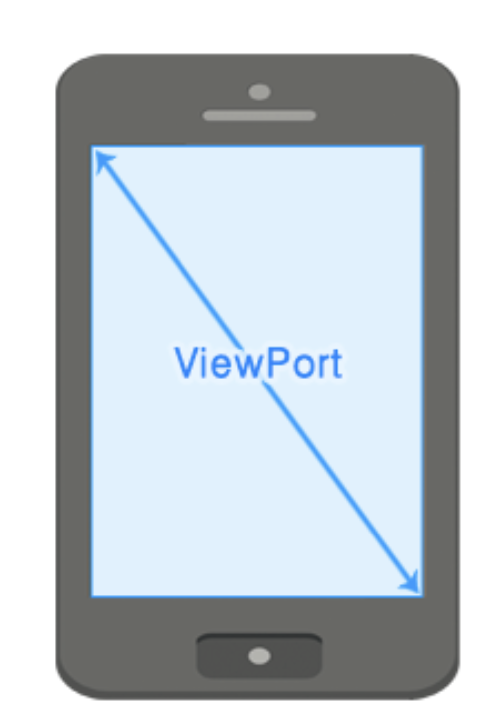
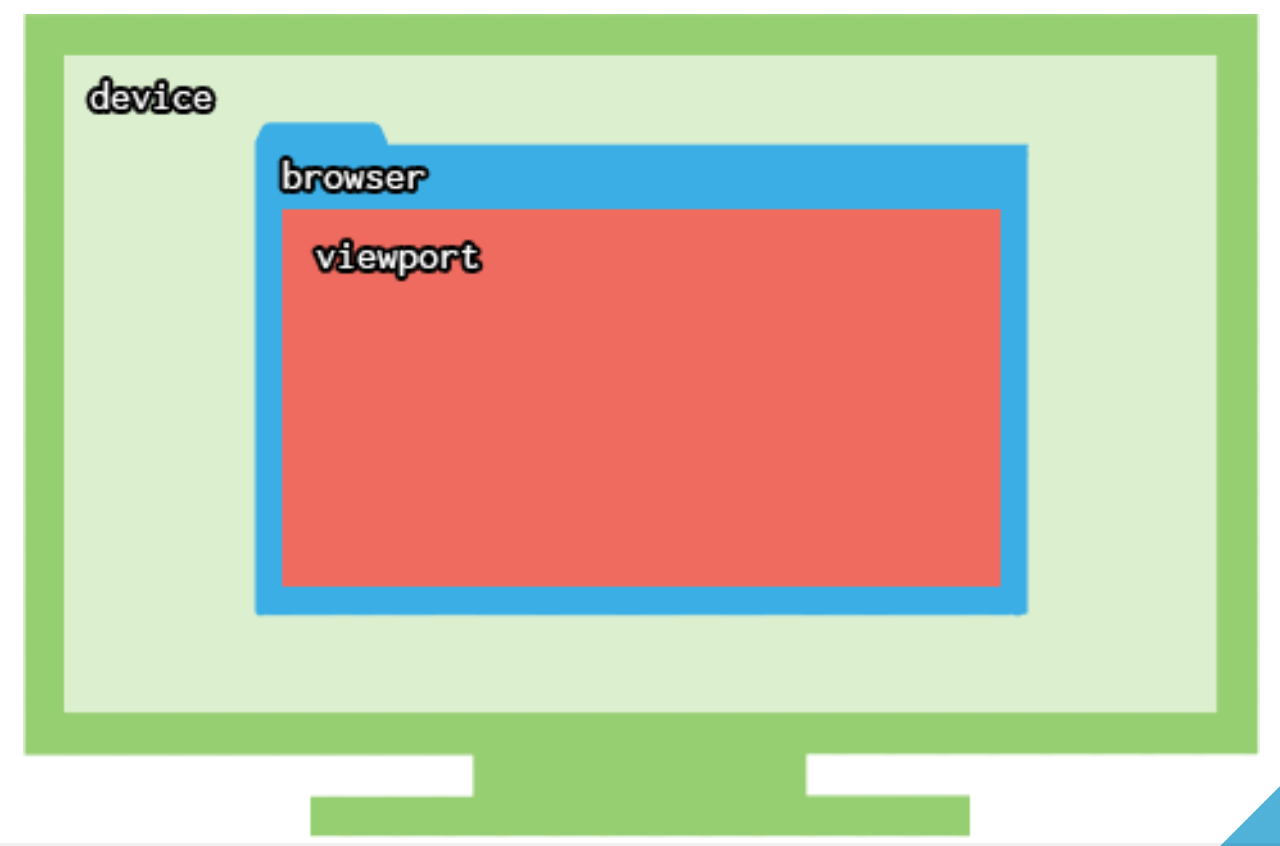
Viewport란?
스마트 기기에서 여러 단말기의 해상도에 대응하기 위해 사용한다.
viewport 는 스마트기기 상에서, 최초에 페이지를 로딩할 때 확대정도, 최대 확대비율, 최소 확대비율등을 다루는 meta data에 속하는 속성이다.
viewport 를 사용함으로서 무선을 위한 디자인을 무선에서 최적화 되게 보여줄 수 있다.
- 사용법
<meta name="viewport" content=""/>를 head 사이에 추가해 주면 된다.
<img src="strawberries-640.jpg" alt="baskets of ripe strawberries"
srcset="strawberries-480.jpg 480w,
strawberries-960.jpg 960w,
strawberries-1280.jpg 1280w,
strawberries-2400.jpg 2400w"
sizes="100vw">이 예에서 크기 속성은 크기 속성의 가장 일반적인 단위인 viewport width units ( vw )를 사용하여 이미지가 전체 뷰포트를 채우도록 브라우저에 알려 주어 브라우저가 작업에 가장 적합한 이미지를 선택할 수 있도록 한다.
예를 들어 100vw는 뷰포트 너비의 100%, 50vw는 50% 등으로 변환된다.
Alternative Image Formats (type Attribute)
<picture>
<source type="image/webp" srcset="pizza.webp">
<source type="image/jxr" srcset="pizza.jxr">
<img src="pizza.jpg" alt="">
</picture><figure> & <figcaption>
<figure>
image 와 caption 들이 <figure> 태그를 통해 그룹화 될 수 있다.
<figcaption>
이미지에 시각적 설명을 추가한다.
<figure>
<img src="html5.png" alt="HTML5" width="200" height="350" />
<figcaption>HTML5 - The Latest Version of HTML</figcaption>
</figure>Favicon
파비콘은 브라우저 탭과 북마크 목록에서 페이지 제목 왼쪽에 표시되는 작은 아이콘이다.
<link rel="apple-touch-icon-precomposed"
sizes="120x120"
href="apple-touch-icon-120x120.png">
The form element
- form 은 form element를 사용하여 웹 페이지에 추가된다.
- form element는 form의 모든 content들에 대한 container이다.
→ buttons, checkboxes, text fields, radio buttons, drop-down menus, etc - form 은 form element의 정보를 서버로 전송하는 Submit button을 포함한다.
- form’s parameters information을 server로 어떻게 보내는지 알려준다.
Mailing List Example
<!DOCTYPE html> <html>
<head>
<title>Mailing List Signup</title> <meta charset="utf-8">
</head>
<body>
<h1>Mailing List Signup</h1>
<form action="/mailinglist.php" method="POST">
<fieldset>
<legend>Join our email list</legend>
<p>Get news about the band such as tour dates
and special MP3
releases sent to your own in-box.</p>
<ol>
<li><label for="firstlast">Name:</label>
<input type="text" name="fullname"
id="firstlast">
</li>
<li><label for="email">Email:</label> <input type="text" name="email"
id="email">
</li>
</ol>
<input type="submit" value="Submit"> </fieldset>
</form>
</body>
</html><form attributes> ... </form> tag
- action="url" (required)
submit 버튼이 클릭될 때, 데이터가 어디로 전송되는지 구체화한다. - method="get" (default)
• Form data is sent as a URL with ?form_data info appended to the end
• Can be used only if data is all ASCII and not more than 100 characters - method="post"
• Form data is sent in the body of the URL request - target="target"
• 요청 결과로 전송된 페이지를 열 위치를 알려준다.
•target= _blank= open in a new window
•target= _top= use the same window
Text-Entry Controls
Single-line text field(한줄입력)
<input
type="text"
name="fullname"
value="Jhan" maxlength="50"
size="10" >Name
변수이름Value
form이 로딩될 때 필드에 나타나는 default textmaxlength,minlength
maximum character limit 설정Size
입력 필드의 길이를 표시 가능한 문자 수로 지정
Multiline text-entry field(여러줄입력)
<textarea name="contest_entry"
rows="5"
cols="50"> The band is totally awesome!
</textarea>- pair tag
rowsandcolsattributes 은 텍스트영역의 크기를 설정한다.
Other common input tag attributes include:
readonly: 값이 바뀌지 않게 하는 속성disabled: disabled 속성이 명시된 <input> 요소는 사용할 수 없으며, 사용자가 클릭할 수도 없다.
또한, 폼 데이터가 제출될 때도 disabled 속성이 명시된 <input> 요소의 데이터는 제출되지 않는다.Placeholder: 필드에 무엇을 입력해야하는지 힌트를 주는 속성Required
<textarea name="contest_entry"
placeholder="50 words or less"
rows="5"
cols="50">
</textarea>The required Attribute
- boolean attribute
- form submit 전에 필수적으로 입력되어야하는 input field라고 알려준다.
- 필수 속성은 다음 입력 유형에서 작동한다:
text, search, url, tel, email, password, date pickers, number, checkbox, radio, and file.
<form action="">
Username: <input type="text" name="usrname" required />
<input type="submit" />
</form>Specialized Text-Entry Fields
일반적인 한 줄 텍스트 항목 외에도 암호, 검색어, 이메일 주소, 전화 번호 및 URL과 같은 특정 유형의 정보를 입력하기 위한 여러 가지 입력 유형이 있다.
Password entry field
암호 필드는 문자가 별표(*) 또는 글머리 기호(•) 문자로 표시되지 않는다는 점을 제외하면 텍스트 입력 필드와 동일하게 작동한다.
<label for="form-pswd">Password:</label>
<input type="password" name="pswd" maxlength="12" id="form-pswd">
Search, email, telephone numbers, and URLs
- HTML5 이전에는
email addresses,telephone numbers,URLs, orsearch terms를 수집하는 유일한 방법은 일반 텍스트 입력 필드를 삽입하는 것이었다. - HTML5에서
email addresses,telephone numbers,URLs, orsearch terms은 필드에서 예상되는 정보 유형에 대해 브라우저에 미리 알려준다.
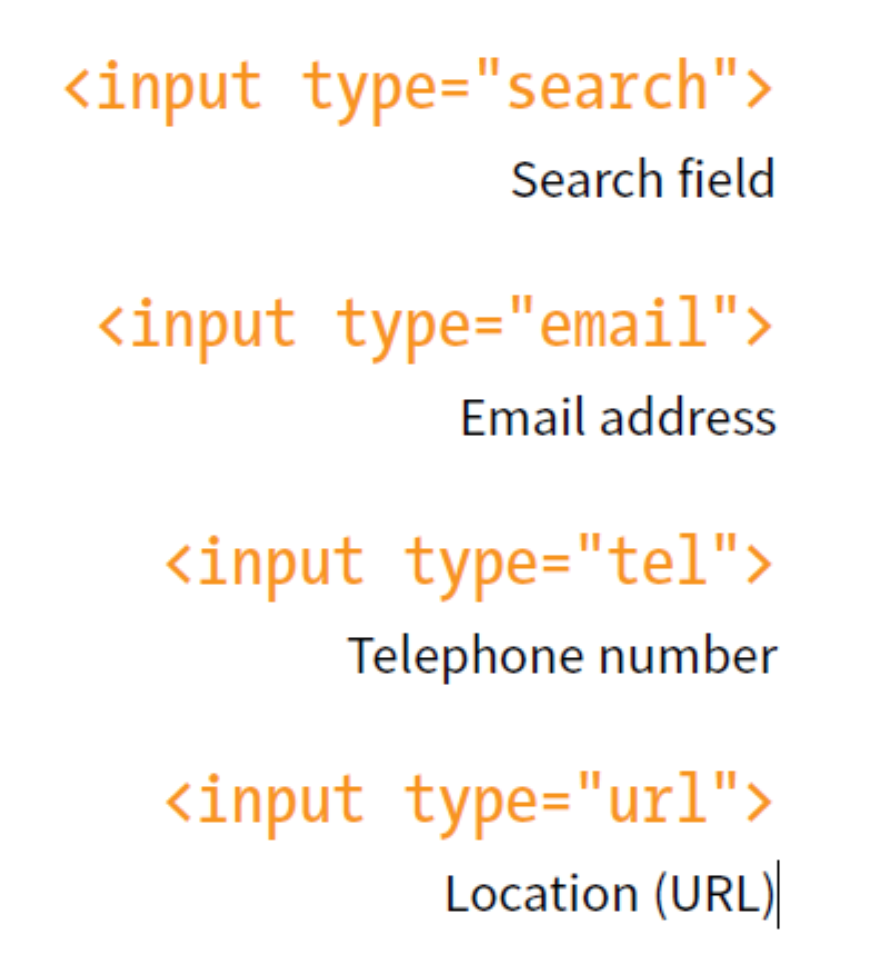
Drop-Down Suggestions
- <datalist> 요소는 <input>에 대해 미리 정의된 옵션 목록을 지정한다.
- 사용자는 데이터를 입력할 때 미리 정의된 옵션의 드롭다운 목록 을 볼 수 있다.
- <input> 요소의
list속성은 <datalist> 요소의id속성을 참조해야 한다.
<form action="">
<input type="text" list="browsers" />
<datalist id="browsers">
<option value="Internet Explorer">
<option value="Firefox">
<option value="Chrome">
<option value="Safari">
</datalist>
</form>Submit and Reset Buttons through input tag
- web form에 추가할 수 있는 여러 종류의 버튼이 있다.
→ 가장 기본적인 것은 submit 버튼이다. - submit 버튼을 클릭하거나 탭하면 수집된 양식 데이터를 즉시 서버로 전송하여 처리한다.
- reset button은 form controls 을 초기상태로 되돌린다.
- submit button과 reset button 은 모두 input 태그요소로 추가된다.
<p>
<input type="submit">
<input type="reset" value="Start over">
</p>A Few More Buttons
image button, custom input button, and the button element 등의 버튼이 더 존재한다.
Image buttons
<input type="image">Custom input button
<input type="button">The button element
<button>...</button>Radio and Checkbox Buttons
checkbox button 과 radio button은 옵션을 제공한다.
Radio buttons through input tag
Radio buttons:
<input type="radio" name="radiobutton" value="myValue1">
male
<br>
<input type="radio" name="radiobutton" value="myValue2" checked>
female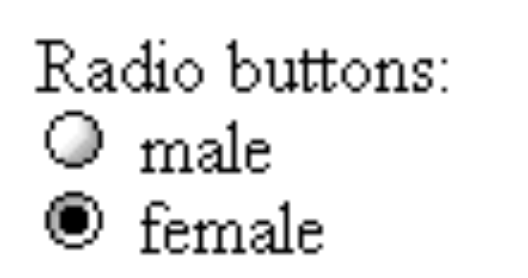
- Radio button
group을 만드는 방법:
두 개 이상의 Radio button 이 동일한name을 가진 경우 사용자는 한 번에 하나만 선택할 수 있습니다. - 해당
name의 값을 요청하면 선택한 Radio button 에 지정된 값을 얻을 수 있다. Check box과 마찬가지로Radio button에는 텍스트가 포함되지 않는다.
Checkboxes through input tag
A checkbox:
<input type="checkbox" name="checkbox” value="checkbox" checked>
type: "checkbox"name: used to reference this form element from JavaScriptvalue: checkbox와 연결된 텍스트가 없다는 점에 유의해야 한다. 주변 HTML에 텍스트를 제공해야 한다.
Drop-down Menu or List
A menu or list:
<select name="select">
<option value="red">red</option>
<option value="green">green</option>
<option value="BLUE">blue</option>
</select>
Additional arguments:
size: 목록에 표시되는 항목 수 (default is "1")multiple: "true"로 설정하면 원하는 수의 항목을 선택할 수 있다. (default is "false")
File Selection Control
- 웹 양식은 단순한 데이터 이상을 수집할 수 있다.
- 사용자의 하드 드라이브에서 외부 문서를 전송하는 데 사용할 수도 있다.
<form action="/client.php" method="POST" enctype="multipart/form-data">
<label>Send a photo to be used as your online icon
<em>(optional)</em>
<br>
<input type="file" name="photo">
</label>
</form>
Hidden fields
A hidden field:
<input type="hidden" name="hiddenField" value="nyah">
<-- right there, don't you see it?
Hidden fields의 장점?
- 숨겨진 필드를 포함하여 모든 입력 필드가 서버로 다시 전송된다.
- 이것은 사용자가 볼 필요가 없는(또는 사용자가 보기를 원하지 않는) 정보를 포함하는 방법이다.
- 숨겨진 필드의 값은 양식을 제출하기 전에 프로그래밍 방식으로(JavaScript 사용) 설정할 수 있다.
Date and Time Controls
Date input control
<input type="date">Time input control
<input type="time">Date/time control
<input type="datetime-local">Specifies a month in a year
<input type="month">Specifies a particular week in a year
<input type="week">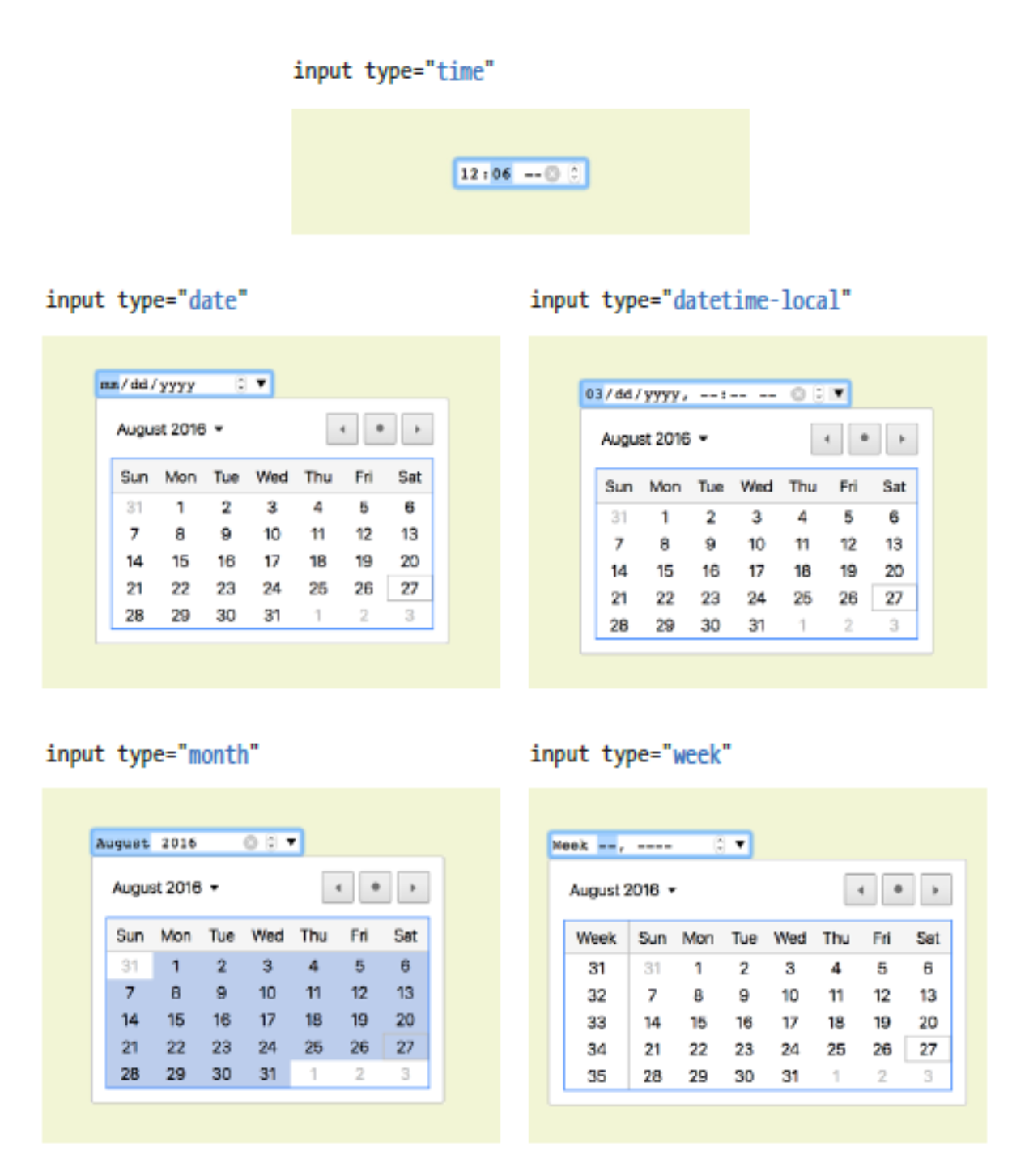
Numerical Inputs
- number 와 range input types은 숫자 데이터를 수집한다.
- 숫자 및 범위 입력 유형 모두 입력에 허용되는 최소 및 최대 값을 지정하기 위해
min및max속성을 허용한다.
Number input
<input type="number">Slider input
<input type="range">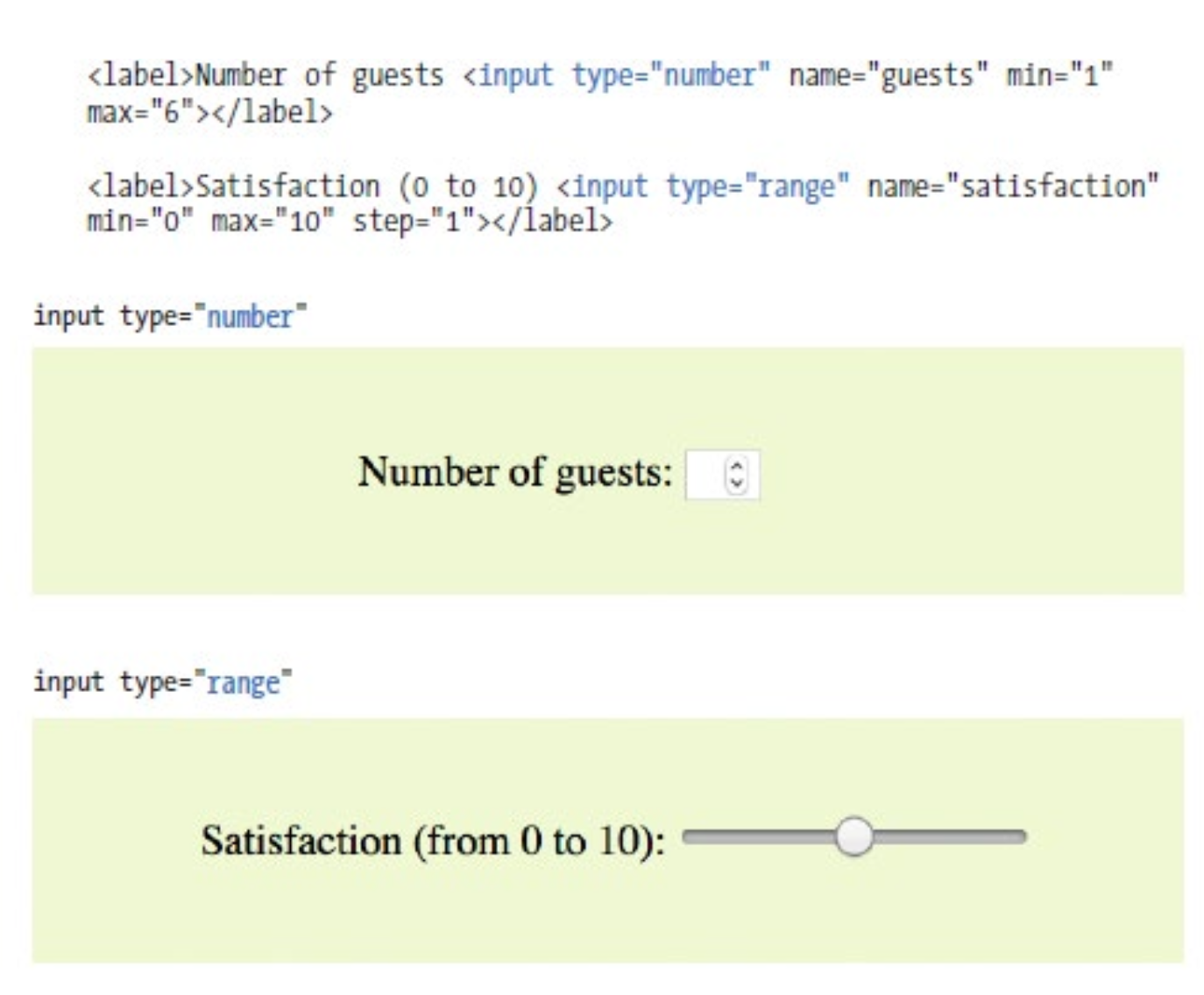
Color Selector
- Color picker
<input type="color">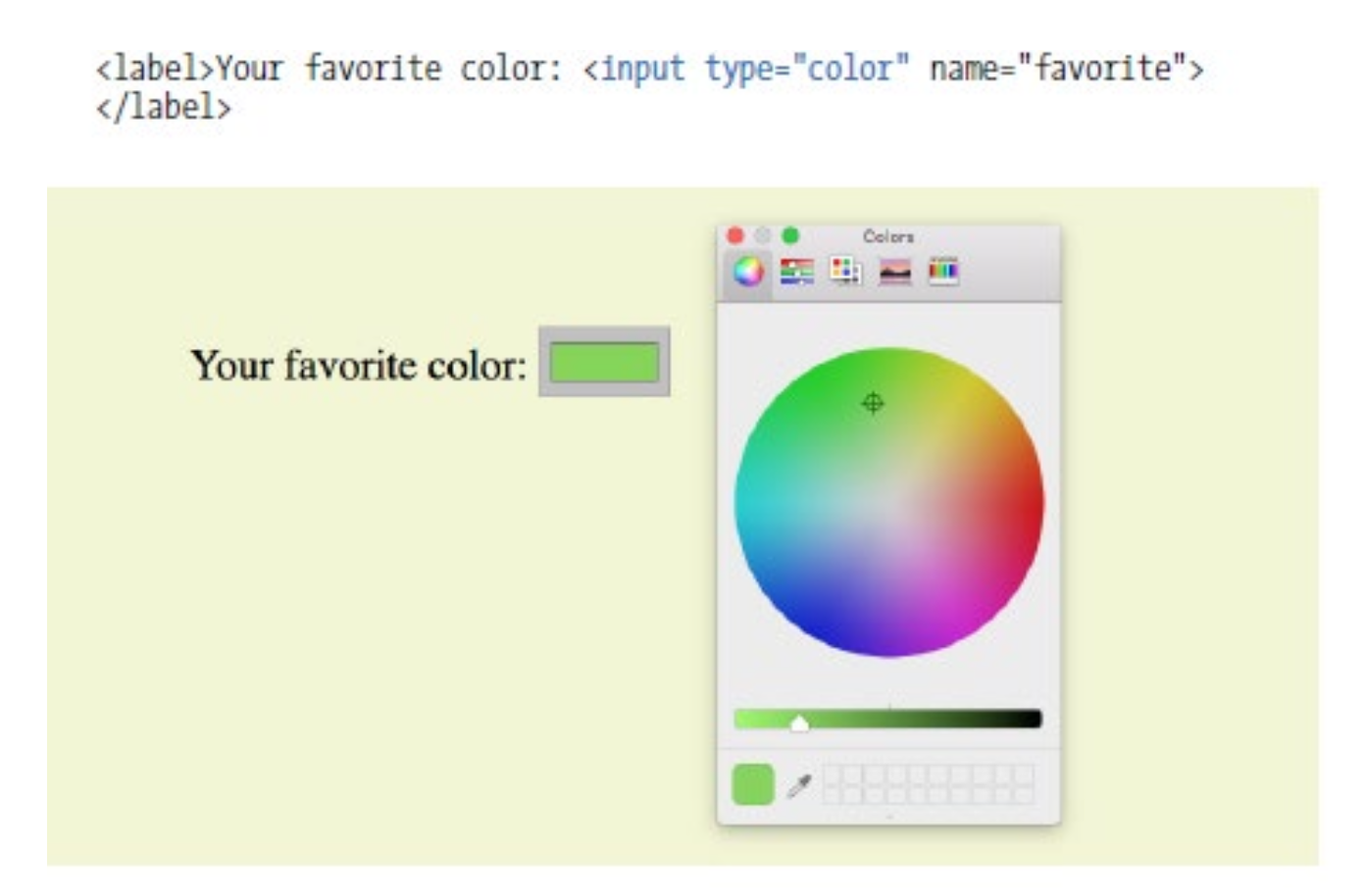
Input Type: range
- The
<input type="range">는 범위 의 값을 포함해야 하는 입력 필드에 사용된다. - 브라우저 지원에 따라 입력 필드가 슬라이더 컨트롤로 표시될 수 있다.
<form action=""> Points:
<input type="range" name="points" min="0" max="10" /> <input type="submit" />
</form>Form Accessibility Features
- 많은 접근성 기능과 마찬가지로
new form element는 form 의 component 간의semantic connection을 명확하게 만드는 방법을 제공한다. resulting markup은 의미상 더 풍부할 뿐만 아니라 스타일 시트 규칙에 대한"hook"역할을 할 수 있는 더 많은 요소가 있다.
- Labels
- Fieldset and legend
hook : 여러 기능들을 한 번에 묶어둔 것
Labels
label element는descriptive text를 각각의form field와 연결하는데 사용된다.- 음성 기반 브라우저를 사용하는 사용자에게 중요한 컨텍스트를 제공한다.
- 각
label element는 정확히 하나의form control과 연결된다.
Labels 사용하는 두가지 방법
Implicit association
<label>Male: <input type="radio" name="gender" value="M" /></label>Male:
Explicit association
<label for="form-login-username">Login account:</label>
<input type="text" name="login" id="form-login-username" />Login account:
Fieldset and legend
- fieldset element 는 form control 의 logical group을 나타내는데 사용된다.
- fieldset 에는 포함된 필드에 대한 캡션을 제공하는 범례 요소도 포함될 수 있다.
- legend는 fieldset의 이름을 정해준다.
<fieldset>
<legend>Customer Information</legend>
<ol>
<li>
<label>Full name: <input type="text" name="name"/></label>
</li>
<li>
<label>Email: <input type="text" name="email" />
</label>
</li>
<li>
<label>State: <input type="text" name="state" /></label>
</li>
</ol>
</fieldset>- Full name:
- Email:
- State:
